photoshop模糊照片变清晰教程
现在很多网络上下载到的图片都是带水印的,使用起来非常的麻烦,也不好看。使用photoshop这款软件就可以帮助用户快速去除水印,而且有很多种不同的方法可以选择,需要的朋友快来看看ps怎么去水印吧。
,
ps怎么把模糊照片变清晰:1、首先我们打开一张模糊的图片,然后在图层中按下“ctrl+j”复制一个图层进行编辑。

2、接着在“滤镜”选项下打开“锐化”,使用“USM锐化”
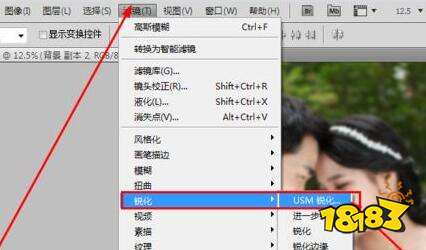
3、这里的数量、半径、阈值需要根据图片的模糊程度来选择,设置完成后点击“确定”
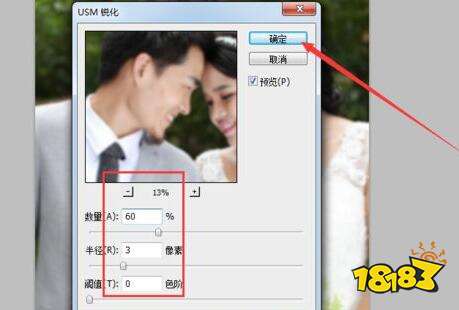
4、锐化完成后在“图像”选项下进入“调整”,然后点击“去色”将图片变成黑白的,更方便查看。
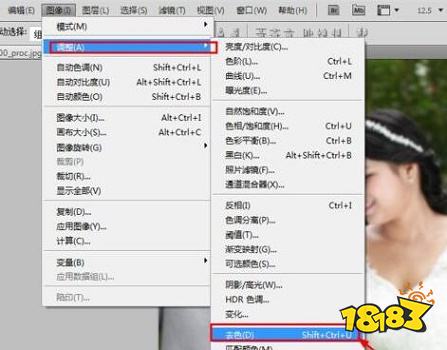
5、接着在“滤镜”下进入“其他”,选择“高反差保留”
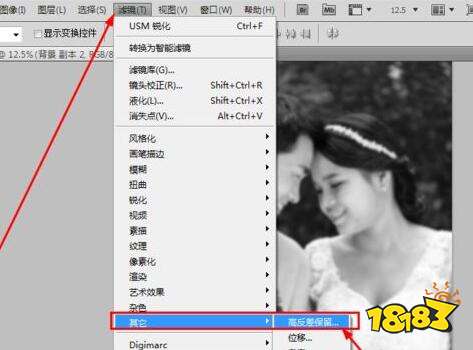
6、这里的半径也可以根据图像不同模糊度进行选择,预览的时候稍微清晰一点即可。

7、然后在图层选项中将混合模式更改为“叠加”
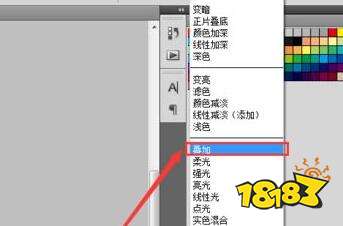
8、接着来到“图像”选项,进入“调整”,选择“亮度/对比度”
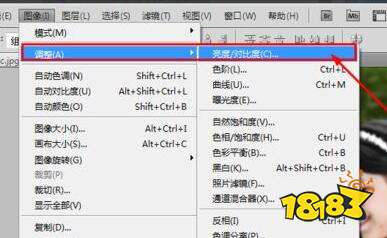
9、同样的,这些属性不同的照片属性设置不一样,根据实际情况来调整。
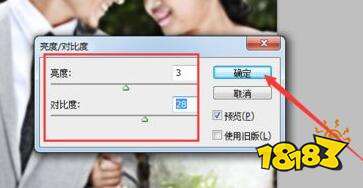
10、设置完成后,再进行一次USM锐化,这次的数据可以调高一点,让画面更加清晰。
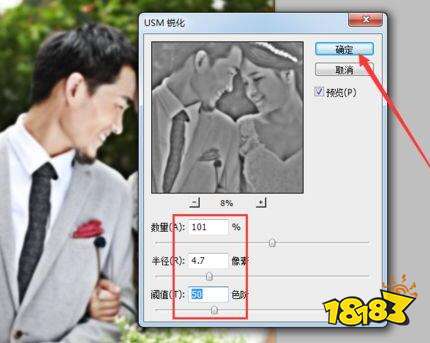
11、锐化完成后,来到“滤镜”,打开“滤镜库”
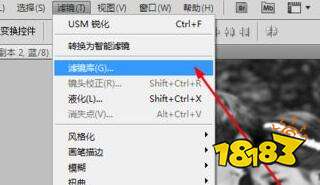
12、在风格化滤镜下调整一下边缘宽度和亮度。
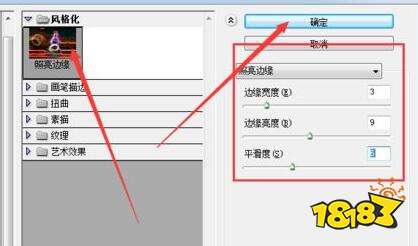
13、最后我们将图层混合模式更改为“柔光”
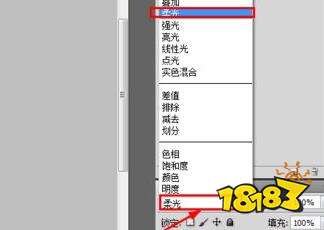
14、设置完成后我们就可以发现原本模糊的图片已经变得清晰了。

不同的模糊情况在参数设置上不同,大家可以根据自己的实际情况来设置。
免责声明:本软件来自网络,若涉嫌侵权请 联系告知
2024甜甜高质量短剧有那些 五部甜甜高质量短剧大推荐
2023-02-06 游闻速报

好看的微短剧有哪些2024 推荐5部让你上头的微短剧
2023-02-06 游闻速报

2024年热度最高的微短剧 热度最高的5部微短剧推荐
2023-02-06 游闻速报

追一集就上瘾的短剧有那些 5部追一集就上瘾的短剧推荐2024
2023-02-06 游闻速报

2024五部经典的古装短剧推荐 抖音热门的古装短剧分享
2023-02-06 游闻速报

2024年最热微短剧有那些 五部都值得一追到底的短剧推荐
2023-02-06 游闻速报

舍不得快进的短剧有那些 5部舍不得快进的短剧推荐
2023-02-06 游闻速报

2024热门短剧有那些 5部抖音热门短剧推荐
2023-02-06 游闻速报













